Hỗ trợ tư vấn
Tư vấn - Giải đáp - Hỗ trợ đặt tài liệu
Mua gói Pro để tải file trên Download.vn và trải nghiệm website không quảng cáo
Tìm hiểu thêm » Hỗ trợ qua ZaloCông cụ quản lý mail Microsoft Outlook cho phép cài đặt thêm các tiện ích để tăng thêm sự đa năng tuyệt vời của mình. Kho Add-ins của Microsoft Outlook khá đa dạng với mong muốn mang đến trải nghiệm tốt nhất cho người dùng khi đang làm việc với cửa sổ quản lý mail.
Những tiện ích cài đặt thêm trên Outlook hỗ trợ rất nhiều lĩnh vực khác nhau, bạn có thể thêm Zoom để lên lịch cuộc họp cùng rất nhiều Add-ins hữu ích cho công việc của mình. Dưới đây Download.vn sẽ hướng dẫn các bạn chi tiết cách cài đặt tiện ích mở rộng cho Outlook, mời các bạn theo dõi.
Bước 1:
Tại giao diện chính của Outlook hãy nhấn chọn đến Get Add-ins.
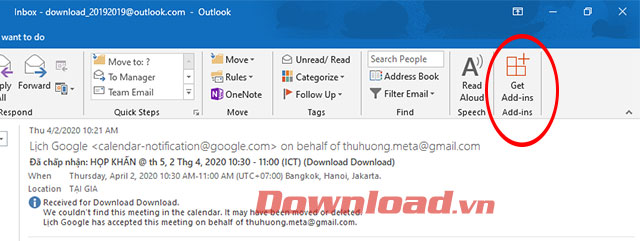
Ngay sau đó giao diện GET INS xuất hiện, tại đây bạn có thể tìm kiếm tiện ích mong muốn hiển thị trên màn hình hoặc nhập tên Add-ins cụ thể vào ô tìm kiếm.
Bước 2:
Sau khi tìm được Add-ins bạn nhấn Add.
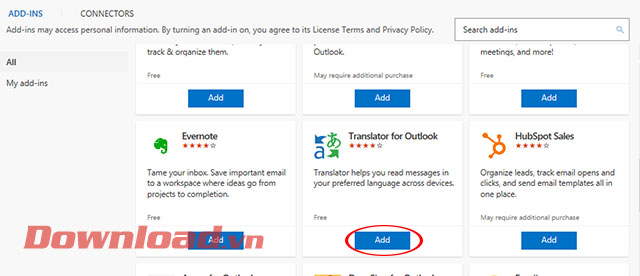
Thông báo One last thing… xuất hiện, hãy nhấn Continue để tiếp tục.
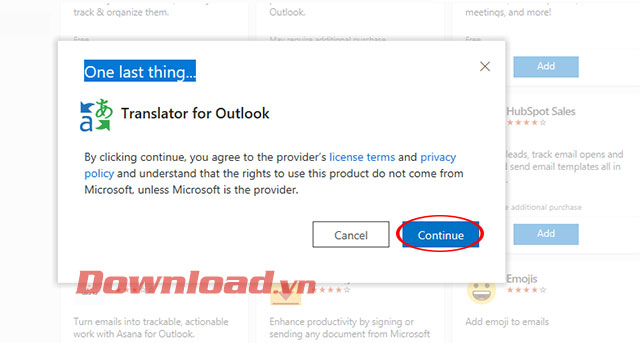
Bước 3:
Add-ins đã được thêm vào Outlook thành công sẽ xuất hiện nút Get started.
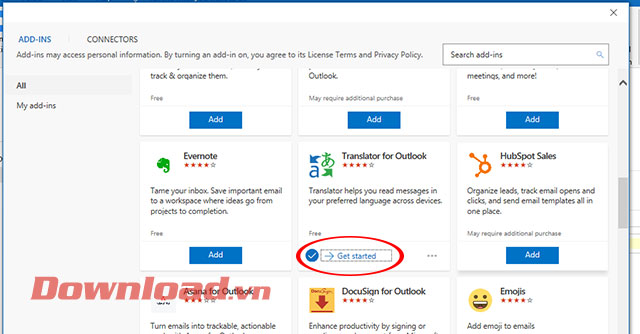
Bước 4:
Lúc này bạn quay về màn hình chính của Outlook sẽ thấy Add-in xuất hiện vừa cài đặt trên thanh công cụ của ứng dụng.
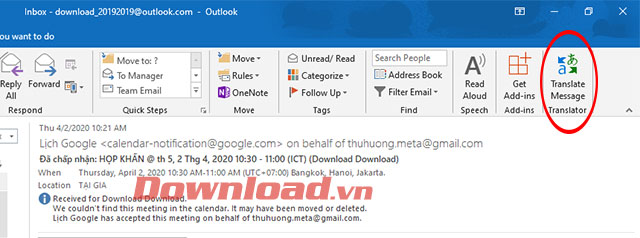
Bạn chỉ cần nhấn chọn tiện ích đó để sử dụng ngay trên Outlook để trải nghiệm.
Theo Nghị định 147/2024/ND-CP, bạn cần xác thực tài khoản trước khi sử dụng tính năng này. Chúng tôi sẽ gửi mã xác thực qua SMS hoặc Zalo tới số điện thoại mà bạn nhập dưới đây: